Photoshop怎么让图片呈现表面模糊的效果
来源:网络收集 点击: 时间:2024-02-18【导读】:
下面小编举例讲解Photoshop怎么让图片呈现表面模糊的效果。品牌型号:联想笔记本IdeaPad 15slML 2020系统版本:Windows10软件版本:Photoshop2020方法/步骤1/3分步阅读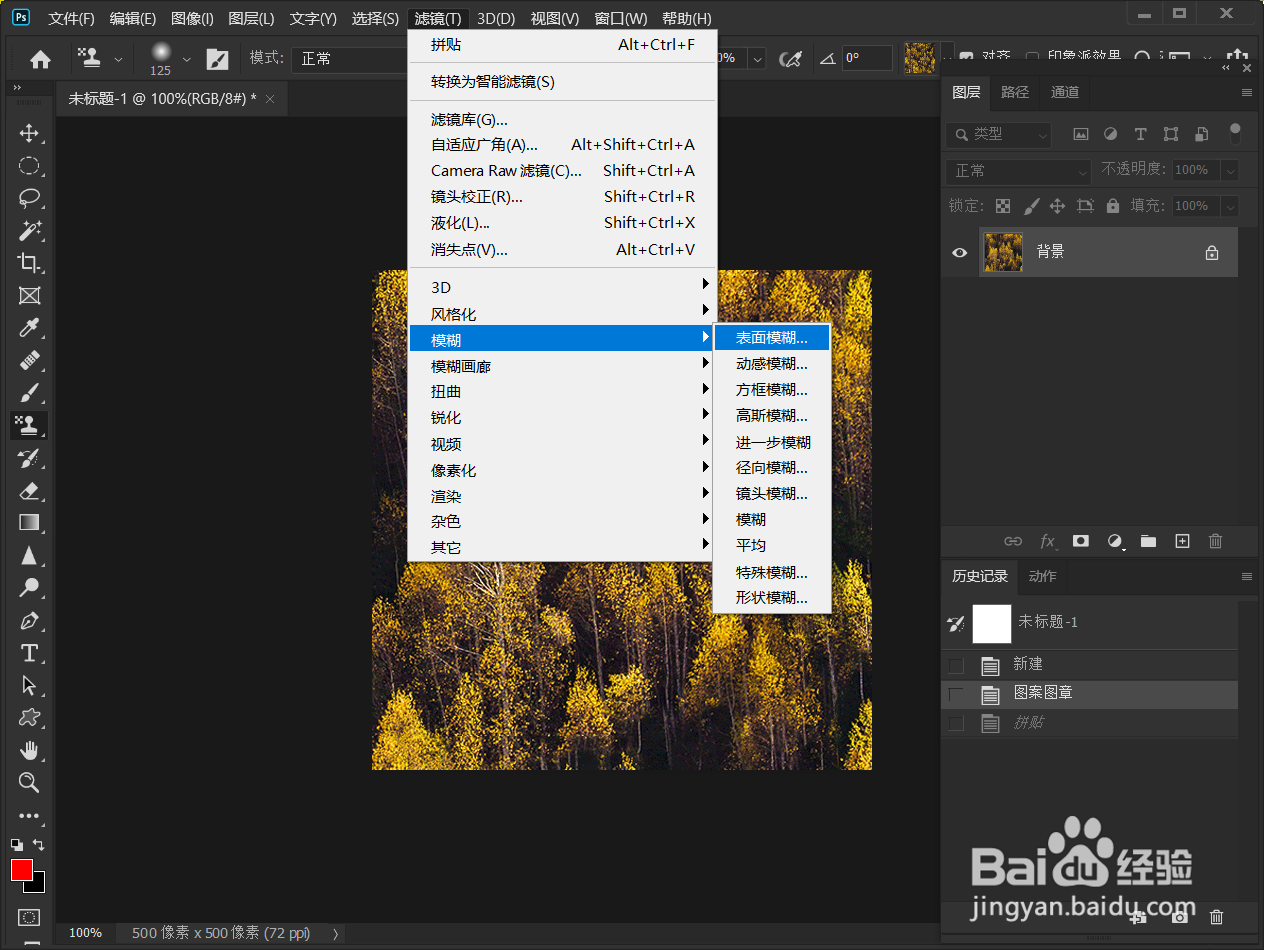 2/3
2/3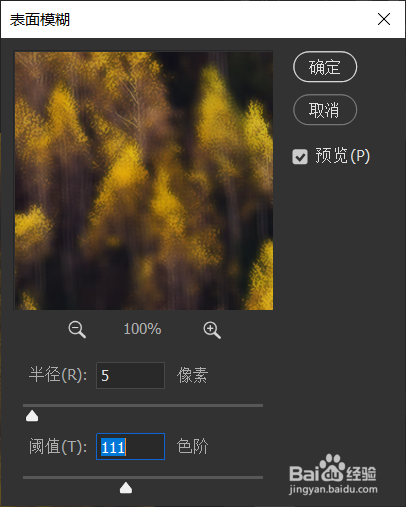 3/3
3/3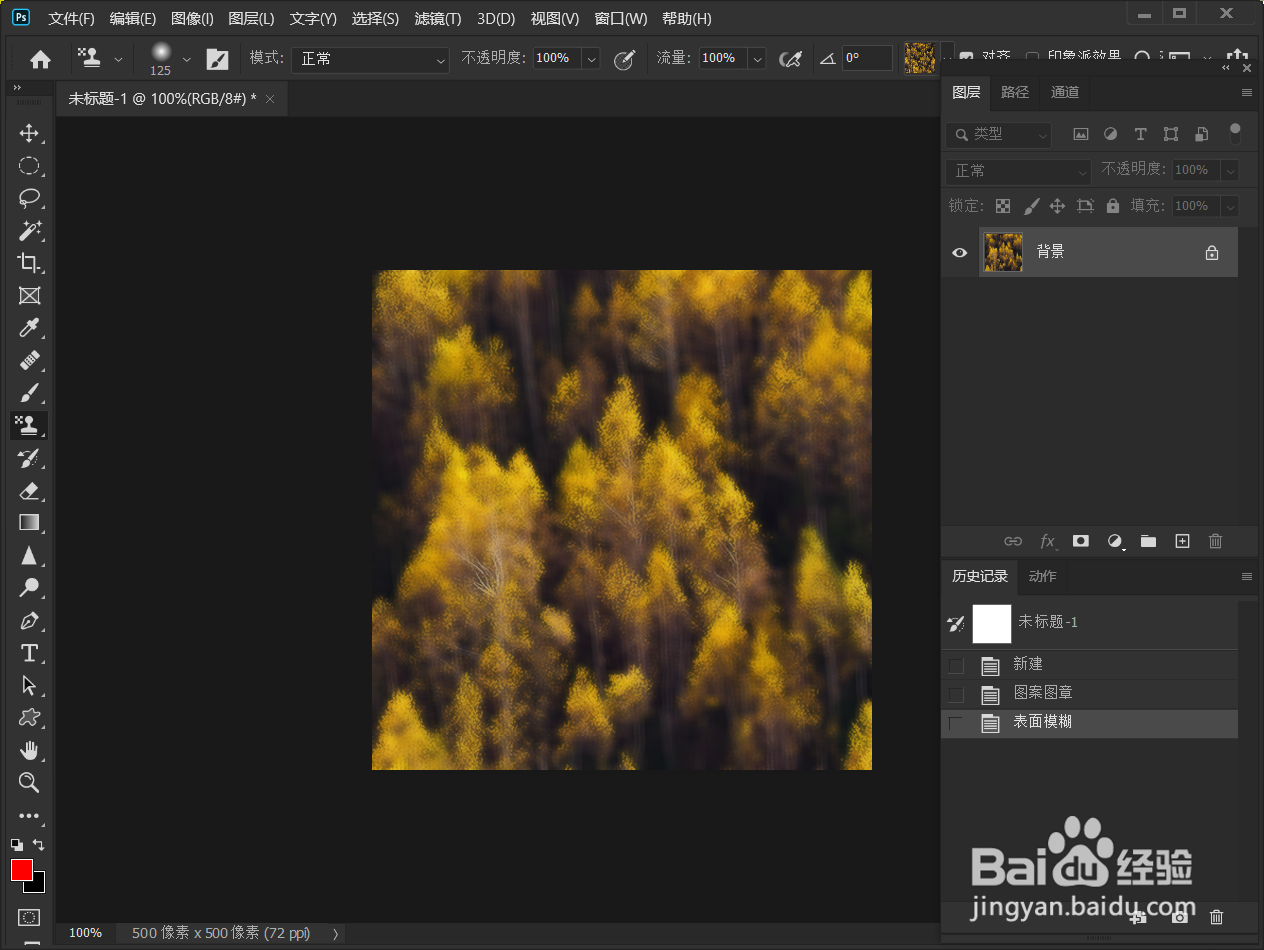
依次点击滤镜=》模糊=》表面模糊。
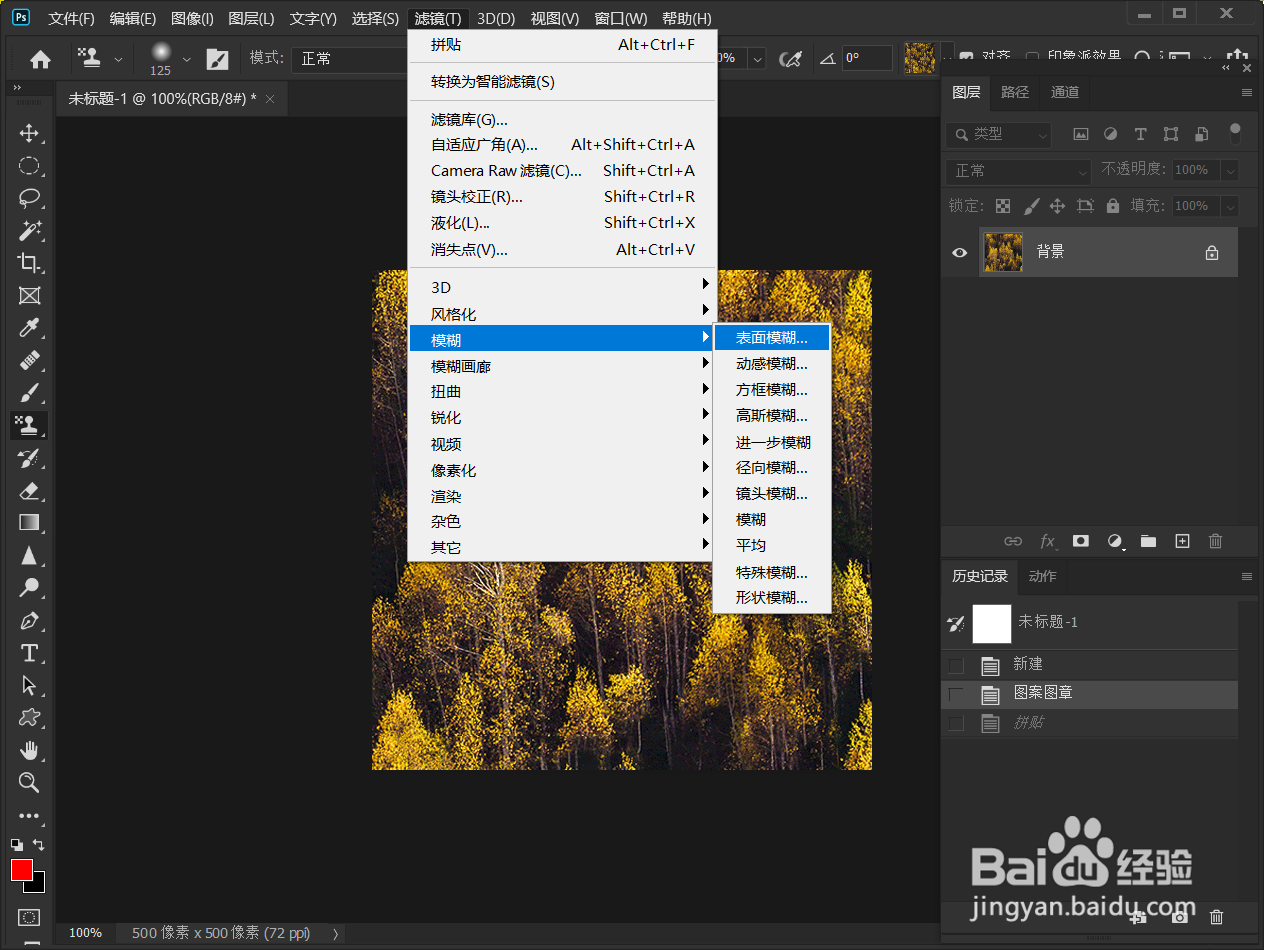 2/3
2/3将半径设置成5,阈值设置成111就可以让图片呈现表面模糊的效果。
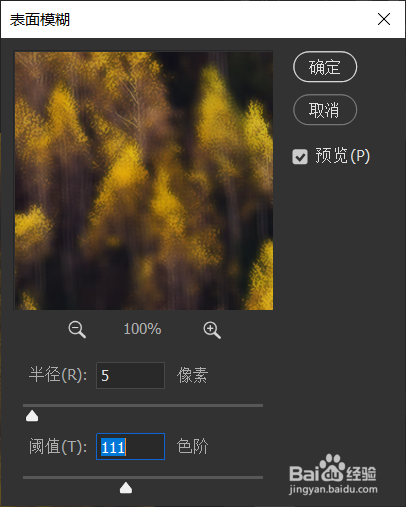 3/3
3/3图片呈现表面模糊效果后的样子如图所示。
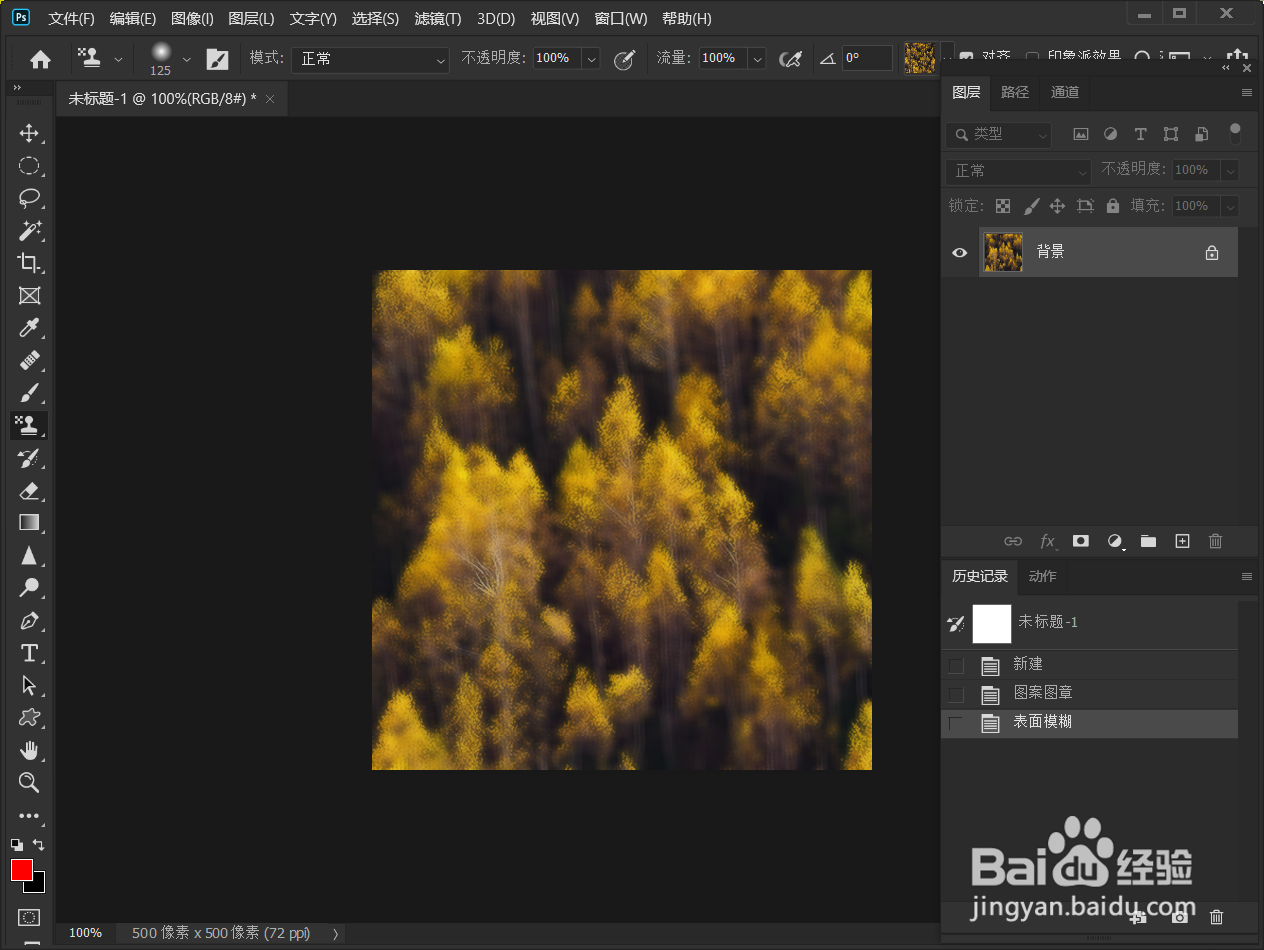
版权声明:
1、本文系转载,版权归原作者所有,旨在传递信息,不代表看本站的观点和立场。
2、本站仅提供信息发布平台,不承担相关法律责任。
3、若侵犯您的版权或隐私,请联系本站管理员删除。
4、文章链接:http://www.1haoku.cn/art_68985.html
上一篇:儿童的小作品——画组图
下一篇:背心毛衣的编织方法
 订阅
订阅